Dalam pembuatannya, Microsoft ingin para pengguna aplikasinya untuk selalu berinteraksi dengan mudah serta dapat menikmati berbagai fitur di dalam perangkatnya, baik pengguna awam maupun disabilitas. Narrator merupakan salah satu fitur aksesibilitas pada Windows.
Fitur Narrator diperuntukkan bagi pengguna yang mengalami kendala penglihatan, sehingga penggunanya dapat berinteraksi dengan aplikasinya melalui bantuan asisten virtual. Pada Narrator, tiap langkah pengguna akan diberitahu melalui suara atau audio, sehingga pengguna dapat dengan mudah mengetahui aksi maupun kegiatan yang dia lakukan tanpa harus mengandalkan visual dari aplikasi terkait.
Berikut cara mengaktifkan fitur Narrator di Windows 10.
Langkah:
1. Buka opsi Settings pada Windows (bisa dengan cara menekan tombol WIN + I pada keyboard atau dengan cara menekan logo gir pada bagian Start Windows).
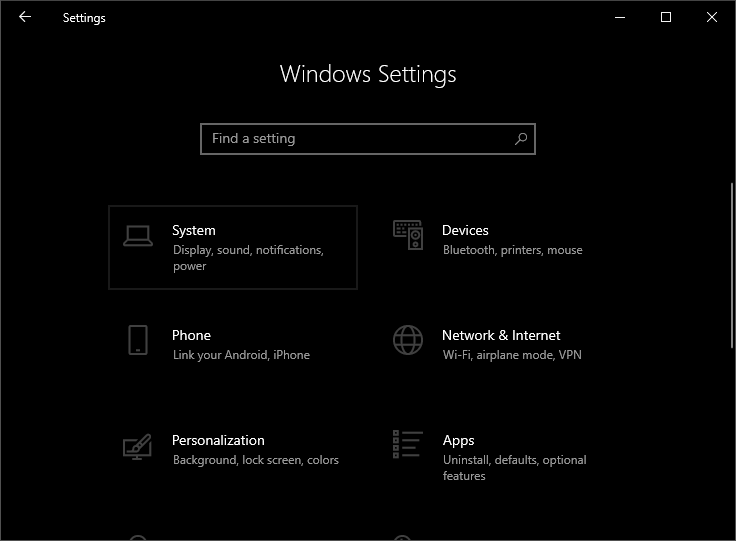
2. Pada bagian Settings, pilih opsi Ease of Access. Nantinya kita akan dibawa menuju halaman aksesibilitas.
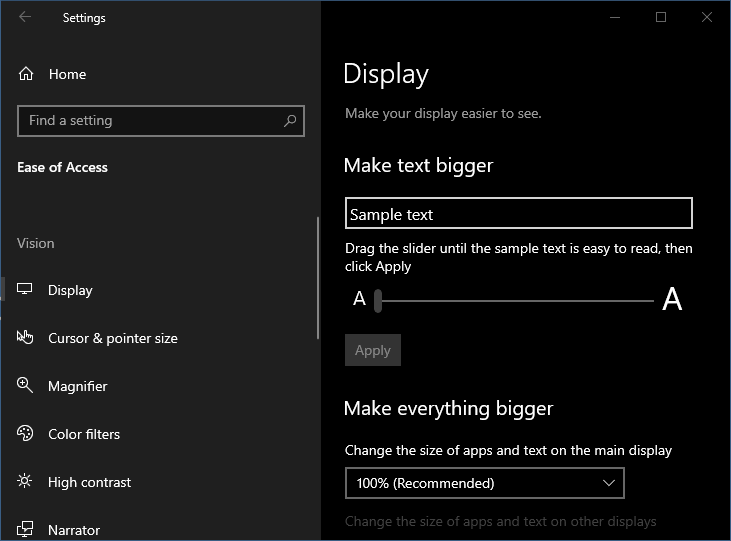
3. Pada bagian navigasi, pilih opsi Narrator. Lalu, nyalakan fitur dari Narrator dengan cara menekan opsi On pada pilihan Use Narrator to read and interact with your device. Untuk mempermudah akses penggunaan Narrator, centang kolom Allow the shortcut key to start Narrator. Nantinya kita mengakses Narrator dengan mudah dengan cara menekan tombol WIN + CTRL + ENTER pada keyboard.
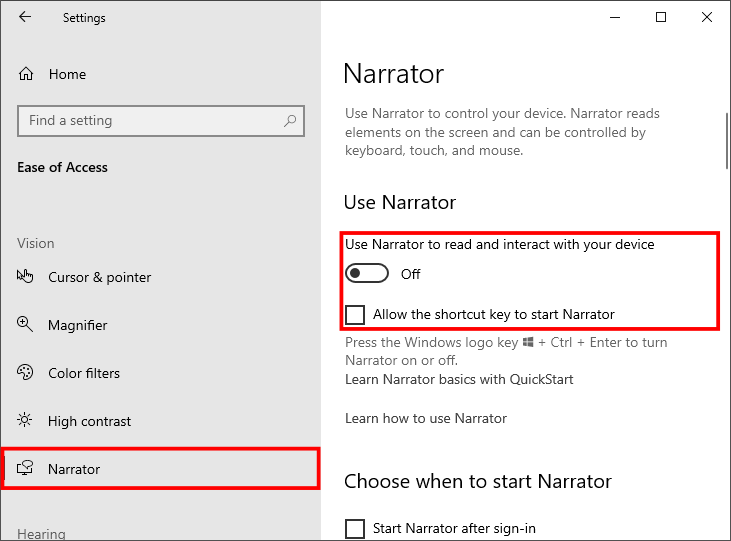
4. Jika kita ingin menjalankan fitur Narrator saat Windows baru dinyalakan, maka centang kolom Start Narrator after sign-in dan Start Narrator before sign-in for everyone.
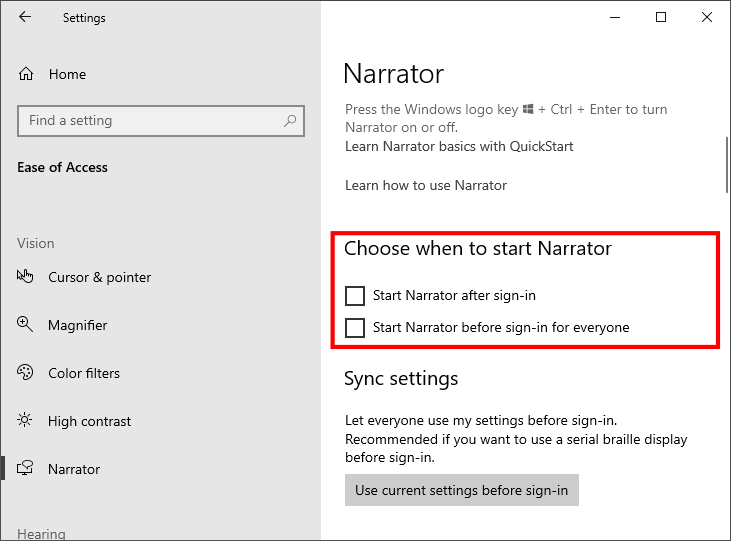
5. Jika kita ingin mengubah pengaturan pengisi suara pada Narrator, maka pilih opsi pengisi suara yang tersedia pada kolom Choose a voice. Kita juga dapat mengatur kecepatan hingga jarak pengucapan dengan cara mengubah nilai slider pada opsi yang telah disediakan.
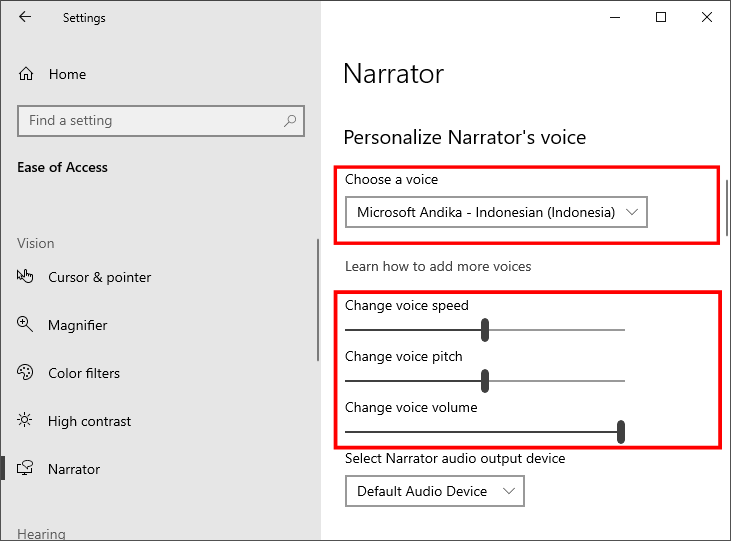
6. Untuk memastikan bahwa Narrator telah berjalan, setiap kali pengguna melakukan suatu aksi, Narrator akan memberitahu posisi halaman, keterangan mengenai kegiatan pengguna, isi teks pada halaman terkait, serta informasi lainnya mengenai halaman yang sedang diakses oleh pengguna. Hal ini ditandai dengan munculnya kotak warna biru pada halaman yang sedang diakses.
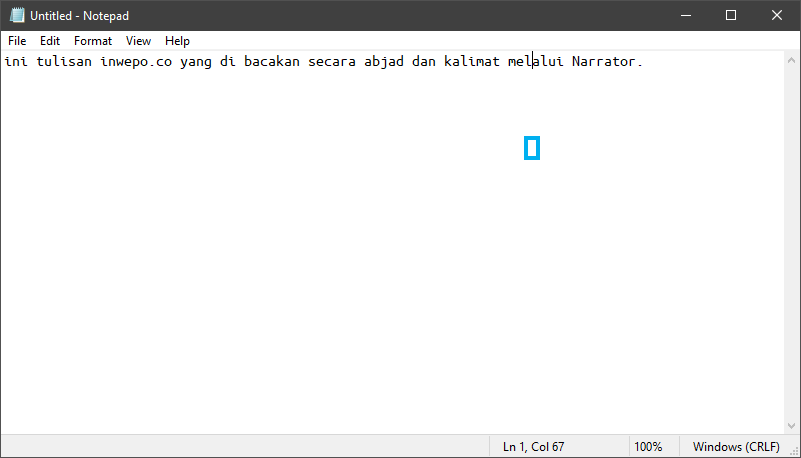
Demikian tutorial cara mengaktifkan fitur Narrator di Windows 10. Semoga bermanfaat.
















